手把手教你win10系统中word2010删除分页符的方法?
word2010是许多人都会用到的办公软件,然而有很多win10系统网友发现在编辑word2010的时候,发现会出现分页符,而有些分页符是多余的,那么要win10系统中word2010怎样删除分页符呢,现在给我们带来具体的步骤供我们参考。
1、打开文档以后,找到菜单栏中的“显示/隐藏编辑标记“ 功能图片,就是那个2个小箭头的;
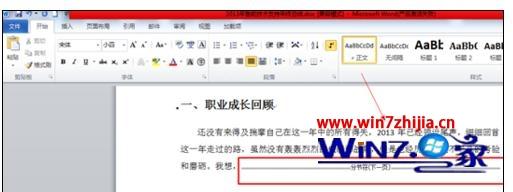
2.、打开“显示/隐藏编辑标记“ 功能图片以后,你查看文档会发现。分节符和分页符都显示出来了;
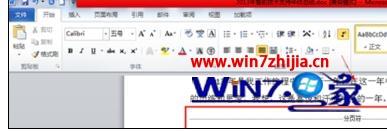
删除分节符\分页符
1、把显示出来的编辑符号,选中需要删除的分节符,或者分页符。
2、把鼠标光标放到分节符或分页符前面。然后按下键盘 delete(删除键)便可删除。
隐藏分节符\分页符
1、再次打开文档菜单栏中的“显示/隐藏编辑标记“功能图片,便可进行隐藏。
关于win10系统中word2010怎样删除分页符就给我们详解到这边了,有需要的网友们可以采取上面的办法步骤来进行操作吧,希望可以借助到我们。
------分隔线------
- 上一篇:上一篇:手把手还原win10系统打开网页提示由于默认搜索提供程序已损坏的技巧?
- 下一篇:下一篇:教你win10系统安装隐身侠失败的问题?
- 相关系统推荐
- 小编推荐
- win7系统下载











